LCDモニターを回転させ角度を調整します。
LCDモニターの調整
TOP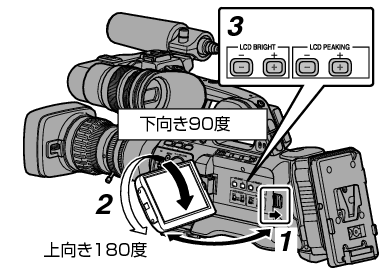
LCDモニターはひらいた状態で、上向きに180度、下向きには90度まで回転します。
上向きに180度回転させると、レンズ側からLCDモニターを見ることができます。このとき対面表示で見たい場合、下記設定を行います。
[メインメニュー]  [LCD/VF設定]
[LCD/VF設定]  [LCDミラー表示]項目を“ミラー”に設定
[LCDミラー表示]項目を“ミラー”に設定  セットボタン(
セットボタン(  )
)
LCDモニターは使用条件に合わせて角度や画面の明るさなどを変えることができます。
明るさなどを変えても、撮影画像に影響はありません。
明るさを調整する
[LCD BRIGHT +/-]ボタンでLCDモニターの明るさを調節します
[+]ボタンで明るく、[-]ボタンで暗くなります。
[+]ボタンと[-]ボタンを同時に押すと標準設定に戻ります。
調整中、LCDモニターに明るさのレベルが表示されます。
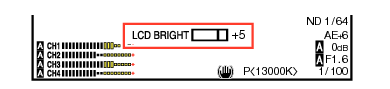
輪郭を調整する
[LCD PEAKING +/-]ボタンでLCDモニターの輪郭を調整します。
[+]ボタンで輪郭補正が強く、[-]ボタンで輪郭補正が弱くなります。
[+]ボタンと[-]ボタンを同時に押すと標準設定に戻ります。
調整中、LCDモニターに輪郭のレベルが表示されます。

フォーカスアシスト動作中は、LCDモニターの輪郭補正効果が一時的に無効となります。
コントラストを調節する
[LCDコントラスト]メニューでLCDモニターのコントラストを調節します。
[メインメニュー]  [LCD/VF設定]
[LCD/VF設定]  [LCDコントラスト] 項目で調整します。
[LCDコントラスト] 項目で調整します。
数字が大きいほど、明暗の差が大きくなります。
LCDバックライトの調整
[メインメニュー]  [LCD/VF設定]
[LCD/VF設定]  [LCDバックライト]項目で調整します。
[LCDバックライト]項目で調整します。
外光など明るいところで使用する場合、“明るい”に設定すると見やすくなります。
“LCDバックライト”を割り付けたユーザーボタンで切り換えることもできます。

